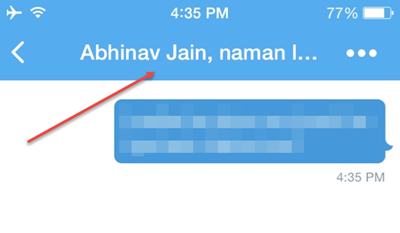予算のラップトップは一般的に良いカメラを持っていません。実際、それらのほとんどは、ビデオ通話にまずまずの品質を提供していません。しかし、電話をWebカメラとして接続し、そのカメラをビデオ通話に使用できるとしたらどうでしょうか。高品質のビデオで電話に出るのは素晴らしいことではないでしょうか。まあ、それは誰にとっても非常に可能です。これは、AndroidとiOSのどちらでも、ズームビデオ通話のWebカメラとして携帯電話を使用する方法に関する簡単なステップバイステップガイドです。
ズームコールのウェブカメラとして電話を使用する
手始めに、Zoomでのビデオ通話用のWebカメラとして携帯電話を使用することはまったく難しいことではありません。電話とPCをWiFiに接続する、2つのデバイスにアプリをインストールする、それらをペアリングする、カメラをズームに変更するなど、いくつかの簡単な手順がすべて必要です。簡単そうですね。以下の詳細なガイドに従ってください。
ズーム会議のWebカメラとしてAndroidまたはiPhoneを使用する手順
1.電話とPCをWiFiに接続します
まず、電話とコンピューターを同じWiFiネットワークに接続します。ズーム通話用のWebカメラとして使用するために電話を接続する方法のため、これは重要です。
Wi-Fi接続がありませんか?セカンダリ電話を使用してホットスポットを作成し、電話とコンピューターの両方をホットスポットに接続できます。完了したら、以下の手順に進みます。
写真がフォトショップされているかどうかを確認する方法
2.電話とPCにiVCamをインストールします
お使いの携帯電話で Google Playストア または App Store からiVCamモバイルアプリをインストールします。アプリケーションを開き、必要な権限を提供します。

今、私のコンピューターで iVCamPCクライアント ダウンロード。セットアップをインストールして開きます。何も購入する必要はありません-無料版は問題なく動作します。携帯電話とコンピューターでアプリを開いて、接続できるようにします。
3.セットアップを終了します
お使いの携帯電話のアプリは自動的にあなたのコンピュータを検出します。両方が同じWiFiネットワークに接続されていることを確認してください。通常、iVCamはPCクライアントに自動的に接続します。ただし、同じ場合は、接続ボタンを手動でタップする必要があります。

完了すると、携帯電話はPCに接続されたWebカメラとして機能し、そのカメラビデオがリアルタイムでコンピューターの画面に表示されます。携帯電話の画面のコントロールを使用して、フロントカメラに切り替えたり、拡張機能を適用したり、ビデオをミラーリングしたりできます。 iVCamPCクライアント設定でビデオ設定を変更することもできます。
これは良いことです-私はズーム会議で私の電話の4つのカメラすべてを使うことができました。通常のリアとセルフィーに加えて、iVCamではビデオ通話用に広角レンズと望遠レンズに切り替えることができました。お使いの携帯電話で動作するかどうかを確認するには、カメラの[カメラのサイクル]ボタンをクリックします。
4.ズーム会議に参加します-カメラをiVCamに変更します
これまでのところ、Webカメラとして使用するために電話をコンピューターにワイヤレスで接続しました。これで、Zoomクライアントで優先カメラとしてiVCamを選択するだけです。以下の手順を使用してこれを行うことができます。
会議に参加する前に

Google から自分の写真を削除するにはどうすればよいですか
- PCでZoomを開きます。
- 右上の歯車アイコンをクリックして設定を開きます。
- 左側のサイドバーからビデオを選択します。
- カメラの下にあるドロップダウンメニューをクリックします。
- E2eSoftiVCamを選択します。
これで、会議に参加または作成できます。デフォルトでは、Zoomは会議に携帯電話のカメラを使用します。ただし、以下に示すように、会議中にカメラを切り替えることもできます。
会議中

- Zoomで会議を作成または参加します。
- 会議中に、停止ビデオの横にある上矢印をクリックします。
- 次に、[カメラの選択]で、カメラとしてe2esoftiVCamを選択します。
- あなたのビデオはあなたのPCのカメラからあなたの電話のカメラに即座に切り替わります。
これだけ。さて、あなたの電話を三脚の上に置いてください、そしてそれは会議に適しています。携帯電話の画面のコントロールを介して、いつでもフロントカメラとリアカメラを切り替えることができます。
にもかかわらず、 背景のぼかし そして 仮想背景 このような一般的なズーム機能は引き続き機能するため、何も心配する必要はありません。実際、携帯電話からの高品質の映像のおかげで、それらはさらに良く機能します。
これは、AndroidデバイスまたはiPhoneをPCでZoomPCビデオ通話に使用する方法についての簡単な4ステップのガイドでした。それをやってみて、下のコメントで何か問題が発生した場合は私に知らせてください。より多くのそのような記事のために私たちと一緒にいてください。
Facebookのコメントボックスまた、次のWebサイトでインスタント技術ニュースをフォローすることもできます。 グーグルニュース またはヒントやコツ、スマートフォンやガジェットのレビューについては、参加してください GadgetsToUse Telegram Group または最新のレビュービデオを購読する GadgetsToUseYoutubeチャンネル。